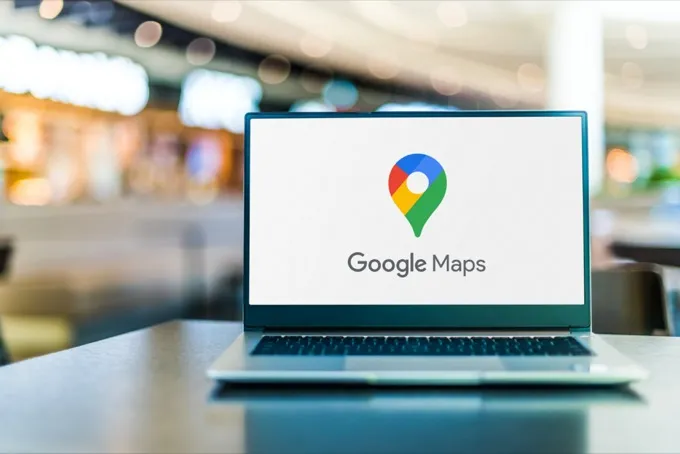Bất cứ khi nào bạn tìm kiếm thứ gì đó trên internet, Google Tìm kiếm thường là tùy chọn đầu tiên mà bạn chọn. Tuy nhiên, nếu đó là một địa điểm cụ thể mà bạn đã từng tra cứu chỉ đường, thì lịch sử tìm kiếm trên Google Maps của bạn có thể hữu ích.
Đây là cách xem lịch sử tìm kiếm trên Google Maps của bạn trên máy tính để bàn và thiết bị di động.
Nội dung bài viết
Cách Xem Lịch sử Tìm kiếm Google Maps của bạn Trực tuyến
Google Maps ghi nhớ tất cả các vị trí bạn đã đến và tất cả những nơi bạn đã tìm kiếm. Bạn có thể xem lại lịch sử tìm kiếm trên Google Maps của mình, tìm các khu vực cụ thể hoặc xóa chúng đi.
Trước khi bạn mở Google Maps trên máy tính của mình, hãy đảm bảo rằng bạn đã đăng nhập vào tài khoản Google của mình, vì tất cả dữ liệu được liên kết với tài khoản cụ thể mà bạn sử dụng.

Để xem lịch sử tìm kiếm Google Maps của bạn trên máy tính để bàn, hãy làm theo các bước bên dưới. Hướng dẫn giống nhau cho cả người dùng Windows và Mac. Bạn có thể sử dụng bất kỳ trình duyệt nào bạn chọn.
- Mở Google Maps trong trình duyệt của bạn.

- Mở Thực đơn.

- Cuộn xuống và chọn Hoạt động trên bản đồ.

- Trên Hoạt động trên bản đồ , bạn sẽ tìm thấy lịch sử tìm kiếm trên Google Maps của mình. Bạn có thể cuộn xuống để xem lại, xóa tất cả hoặc một số thủ công và sử dụng Tìm kiếm hoạt động của bạn trường để xác định một địa điểm cụ thể trong lịch sử tìm kiếm của bạn.

- Ngay dưới thanh tìm kiếm, bạn sẽ tìm thấy một bộ lọc tìm kiếm cho phép bạn Lọc theo ngày hoạt động của bạn trên bản đồ. Bạn có thể đặt bộ lọc để hiển thị các tìm kiếm của mình từ Hôm nay, Hôm qua, Bảy ngày qua, 30 ngày qua, Mọi lúc hoặc chọn Khoảng thời gian tùy chỉnh. Ví dụ: để xóa tất cả các tìm kiếm trên Google Maps, hãy chọn Xóa bỏ > Mọi lúc.

- Để xem toàn bộ lịch sử vị trí của bạn, hãy chọn Chế độ xem gói hoặc là Xem mặt hàng từ thanh bên trái. Chế độ xem gói nhóm các tìm kiếm của bạn theo ngày và Chế độ xem mục hiển thị từng tìm kiếm một trong một hàng.

- Sau khi xem lịch sử vị trí của bạn, hãy quay lại đầu trang Hoạt động trên bản đồ. Bạn sẽ tìm thấy hai tùy chọn mà bạn có thể bật hoặc tắt để quản lý cách Google Maps ghi lại và lưu trữ dữ liệu của bạn.
- Đang lưu hoạt động: Nó còn được gọi là Hoạt động web và ứng dụng, và bạn nên tiếp tục. Hoạt động web và ứng dụng thu thập các tìm kiếm trước đây của bạn trên Google Maps trên các nền tảng khác nhau (trên điện thoại, máy tính để bàn, v.v.).
- Tự động xóa: Bạn có thể tự động xóa Hoạt động trên Maps một cách có chọn lọc để xóa các tìm kiếm trên Google Maps trước đó hơn ba tháng, 18 tháng hoặc 36 tháng.
Nếu bạn muốn truy cập lịch sử tìm kiếm Google Maps của mình, hãy chọn Không tự động xóa thay thế.

Cách xem lịch sử tìm kiếm trên Google Maps của bạn trên điện thoại di động
Khi đang di chuyển, ứng dụng Google Maps trên Android hoặc iOS sẽ lưu trữ tất cả các tìm kiếm của bạn. Đối với lịch sử tìm kiếm đó, hãy đăng nhập vào tài khoản Google trên điện thoại của bạn và làm theo các bước bên dưới. Hướng dẫn giống nhau cho cả iOS và Android.
- Mở ứng dụng Google Maps trên điện thoại thông minh của bạn.

- Nhấn vào ảnh hồ sơ của bạn ở góc trên bên phải của màn hình để mở Thực đơn.

- Từ menu, chọn Settings.

- Cuộn xuống và chọn Lịch sử bản đồ.
Bạn sẽ đến trang Hoạt động trên bản đồ. Tất cả các mục menu đều giống nhau trên ứng dụng cũng như trên phiên bản web của Google Maps.

Bạn có thể cuộn xuống để duyệt qua toàn bộ lịch sử tìm kiếm của mình, sử dụng bộ lọc để xem các mục tìm kiếm từ một thời điểm cụ thể hoặc sử dụng Tìm kiếm hoạt động của bạn thanh tìm kiếm để tìm kiếm một địa điểm cụ thể trong lịch sử tìm kiếm trên Google Maps của bạn. Tất cả các mục tự động xuất hiện trong Chế độ xem gói trên điện thoại của bạn.
Để xóa các tìm kiếm trước đây của bạn bằng ứng dụng Google Maps trên điện thoại di động của bạn, hãy chọn Thực đơn > Xóa bỏ, hoặc là Thực đơn > Tự động xóa.
Có một tùy chọn để xóa các tìm kiếm Google Maps trước đây của bạn từ giờ trước, ngày trước và một tùy chọn để đặt thời gian tùy chỉnh. Bạn cũng có thể xóa từng mục nhập tìm kiếm khỏi danh sách theo cách thủ công.
Cách sử dụng Dòng thời gian để Quản lý Lịch sử Tìm kiếm của Google Maps
Google Maps cung cấp cho bạn một cách nữa để trực quan hóa toàn bộ lịch sử vị trí của bạn và xem tất cả các địa điểm bạn đã tìm kiếm trên một bản đồ. Các Mốc thời gian cung cấp cho bạn ước tính về những nơi bạn đã đến và tất cả các tuyến đường bạn đã đi dựa trên lịch sử tìm kiếm trên Google Maps của bạn.
Bạn có thể sử dụng Dòng thời gian để xem lại Lịch sử vị trí của mình một cách riêng tư trên thiết bị di động và máy tính để bàn, chỉnh sửa nó cũng như tạm dừng ghi Lịch sử vị trí của bạn và bật lại.
- Để truy cập Dòng thời gian của bạn, hãy mở Google Maps trên máy tính hoặc ứng dụng Google Maps trên điện thoại thông minh của bạn.
- Đi đến Thực đơn và chọn Dòng thời gian của bạn.

- Lựa chọn Quản lý Lịch sử Vị trí.

- Dòng thời gian hiển thị trang Kiểm soát hoạt động nơi bạn có thể bật và tắt Lịch sử vị trí của mình, thiết lập Tự động xóa để tự động xóa một số hoặc tất cả Lịch sử Vị trí của bạn và Quản lý hoạt động để xem xét và chỉnh sửa hoạt động trước đây của bạn.

Giữ lại Lịch sử tìm kiếm trên Google Maps của bạn hoặc Xóa nó
Khả năng tìm kiếm thông qua tất cả các tìm kiếm trước đây trên Google Maps rất tiện lợi, nhưng việc Google thu thập thông tin đó cũng là một mối lo ngại về quyền riêng tư. Lựa chọn là của bạn cho phép Google Maps theo dõi hoạt động của bạn hay tự động xóa nó và tránh để lại bất kỳ dấu vết nào.
Bạn thậm chí có thể tiến thêm một bước nữa và xóa toàn bộ dữ liệu tài khoản Google của mình để xóa các hồ sơ mà Google đang lưu giữ trên bạn.
Bạn đã xem qua lịch sử tìm kiếm trên Google Maps của mình trước đây chưa? Ý kiến của bạn về việc Google thu thập dữ liệu về người dùng của họ là gì? Chia sẻ suy nghĩ của bạn với chúng tôi trong phần bình luận bên dưới.